cad怎么标注尺寸
- 格式:pdf
- 大小:354.18 KB
- 文档页数:2

cad常用尺寸标注命令在CAD中,尺寸标注是非常重要的一部分,它可以帮助我们准确地表示出图形的大小和相对位置。
下面是一些常用的尺寸标注命令:1.DLI:线性标注。
这个命令用于测量直线的长度。
选择这个命令后,你需要选择两条直线或者一条直线和一个点来标注长度。
2.DAL:对齐标注。
这个命令用于测量斜线的长度。
选择这个命令后,你需要选择两条斜线或者一条斜线和一点来标注长度。
3.DAN:角度标注。
这个命令用于测量两条直线之间的角度。
选择这个命令后,你需要选择两条直线来标注它们之间的角度。
4.DAR:弧长标注。
这个命令用于测量圆弧的长度。
选择这个命令后,你需要选择一条圆弧来标注它的长度。
5.DRA:半径标注。
这个命令用于测量半圆或圆弧的半径。
选择这个命令后,你需要选择一条半圆弧或圆弧来标注它的半径。
6.DDI:直径标注。
这个命令用于测量圆的直径。
选择这个命令后,你需要选择一个圆来标注它的直径。
7.DCE:圆心标注。
这个命令用于标注圆的中心位置。
选择这个命令后,你需要选择一个圆来标注它的中心位置。
8.LE:引线标注。
这个命令允许你创建一个引线,引线可以指向一个或多个对象,并可以包含文本注释或从属尺寸。
9.TOL:公差标注。
这个命令用于添加或编辑尺寸公差。
选择这个命令后,你需要选择一个尺寸标注来添加或编辑其公差值。
以上就是CAD中常用的尺寸标注命令,每个命令都有其特定的用途和操作方式,你可以根据需要选择相应的命令进行操作。
在使用这些命令时,你需要注意以下几点:1.在选择尺寸线位置时,应该让尺寸线放置在合适的位置,不要让尺寸线之间交叉或者重叠。
2.在选择尺寸界线时,应该让尺寸界线与对应的对象完全相交,不要留有间隙或者超出对象范围。
3.在选择尺寸箭头时,应该让尺寸箭头的位置合适,不要让箭头放置在奇怪的位置或者与其他元素冲突。
4.在添加公差值时,应该根据实际情况选择合适的公差类型和值,以确保标注的准确性。
总之,掌握好CAD中的尺寸标注命令可以帮助你更好地完成绘图工作,提高绘图效率和质量。

CAD中的尺寸标注方法详解CAD(Computer-Aided Design,计算机辅助设计)是一种常用于工程设计和绘图的软件。
在CAD软件中,尺寸标注是一个重要的步骤,用于指定对象的大小和位置。
本文将详细介绍CAD中的尺寸标注方法。
1. 线性尺寸标注线性尺寸标注用于标注直线、圆形和弧形等几何图形的长度。
在CAD软件中,选中需要标注的对象后,点击尺寸标注工具,然后选择两个端点或中点作为标注的起点和终点。
接下来,输入标注文字,CAD会自动计算并显示标注的长度。
2. 角度尺寸标注角度尺寸标注用于标注两条线段或弧形之间的夹角。
在CAD软件中,选择需要标注的夹角,然后点击尺寸标注工具,CAD会自动计算并显示夹角的度数。
3. 圆直径和半径尺寸标注在CAD软件中,标注圆的直径和半径是非常常见的操作。
选择需要标注的圆后,点击尺寸标注工具,然后选择圆心和圆上的一个点。
CAD会自动计算并显示圆的直径和半径。
4. 连续尺寸标注连续尺寸标注用于标注多个相同间距的对象,如梁或柱子的宽度。
在CAD软件中,选中连续对象后,点击尺寸标注工具,然后选择两个端点或中点作为标注的起点和终点。
接下来,输入标注文字,CAD会自动计算并显示标注的长度,并在连续对象之间重复显示。
5. 半径圆弧尺寸标注在CAD软件中,标注半径圆弧可以通过选择圆心、起点和终点来实现。
选中需要标注的圆弧后,点击尺寸标注工具,然后依次选择圆心、起点和终点。
CAD会自动计算并显示圆弧的半径。
6. 连续角度尺寸标注连续角度尺寸标注用于标注多个相邻的角度,如多边形的内角。
在CAD软件中,选中需要标注的角度后,点击尺寸标注工具,然后选择两条角度边的中点作为标注的起点和终点。
接下来,输入标注文字,CAD会自动计算并显示标注的角度,并在相邻角度之间重复显示。
7. 自定义尺寸标注除了上述基本尺寸标注方法外,CAD软件还提供了一些自定义的尺寸标注工具。
例如,CAD软件可以通过选择多个点来标注多段线的长度,也可以通过选择多条线段来标注其总长度。

用CAD设计精确的尺寸标注在CAD设计中,尺寸标注是十分关键的一步。
准确的尺寸标注不仅能够确保设计的准确性,还能够方便制造和检查。
下面将介绍一些使用CAD软件进行精确尺寸标注的技巧。
1. 选择正确的标注工具:在CAD软件中,通常有多种标注工具可供选择,如线性尺寸、径向尺寸、角度尺寸等。
根据设计的需要,选择相应的标注工具进行标注。
比如,在设计一个零件的尺寸时,可以使用线性尺寸工具进行标注。
2. 确定标注的起点和终点:在进行尺寸标注之前,需要先确定标注的起点和终点。
起点是标注线的起始位置,通常与被标注的对象的特征点对齐。
终点是标注线的结束位置,通常与被标注的对象的另一个特征点对齐。
在选择起点和终点时,要将其位置放置在合适的位置,以便于观察和读取。
3. 设置标注的尺寸文字风格:在进行尺寸标注之前,可以设置标注的尺寸文字风格。
可以选择不同的字体、字号、颜色等进行设置。
一般情况下,选择清晰易读的字体和适当的字号,以确保标注的准确性和可读性。
4. 使用对齐功能:CAD软件通常提供对齐功能,可以帮助我们快速准确地将标注线与被标注对象对齐。
比如,在进行线性尺寸标注时,可以使用对齐功能将标注线与被标注对象的两个特征点对齐,以确保标注的准确性。
5. 避免标注重叠:在进行尺寸标注时,要注意避免标注文字之间的重叠。
如果标注文字重叠在一起,会导致标注的不清晰,难以读取。
可以通过调整文字的位置或字号大小来避免标注重叠。
6. 标注注意事项:在进行尺寸标注时,还需要注意一些细节。
首先,要确保标注的尺寸是准确的,可以通过测量或计算来得到。
其次,要注意标注的一致性,即相同特征的尺寸标注应该使用相同的标注方式和风格。
最后,要将标注放置在合适的位置,以便于观察和读取。
总而言之,CAD设计中的精确尺寸标注是确保设计准确性和方便制造和检查的关键步骤。
通过选择正确的标注工具、确定标注的起点和终点、设置标注的尺寸文字风格、使用对齐功能、避免标注重叠以及注意一些细节,我们可以高效准确地进行尺寸标注。

如何在CAD中进行视图和尺寸的标注在CAD设计中,视图和尺寸的标注对于传达设计意图和确保准确度非常重要。
本文将介绍如何在CAD软件中进行视图和尺寸的标注,帮助您更有效地完成设计工作。
1. 创建视图:在CAD软件中,首先需要创建设计对象的视图。
选择适当的视图类型,如正视图、俯视图和剖视图等,以展示物体的不同角度和特征。
通过命令行或工具栏中的相应图标,选择合适的视图选项,并确定视图的位置和大小。
2. 添加尺寸标注:一旦视图创建完毕,就可以开始添加尺寸标注。
选择尺寸标注工具,如“线性尺寸”、“半径尺寸”、“直径尺寸”等。
点击设计对象的两个相关点或边界,软件将自动绘制尺寸线和标注文字。
3. 更改尺寸样式:CAD软件通常提供了各种尺寸样式选项,如不同的箭头形状、文字样式和标注线类型等。
根据设计要求,您可以在属性窗口或尺寸样式编辑器中选择适合的样式,并对其进行个性化设置。
4. 调整尺寸位置:在标注过程中,标注文字的位置有时需要进行微调,以确保易读性和准确性。
通过拖拽标注文字或相关点,或通过调整尺寸标注的属性,可以实现标注位置的调整。
5. 添加符号和注释:除了基本的尺寸标注外,CAD软件还提供了各种符号和注释工具,用于进一步描述设计特征和要求。
您可以添加符号,如直径符号、角度符号和平行符号等,以及注释,如设计规格、材料信息和装配要求等。
6. 标注尺寸链:在复杂的设计中,可能需要标注一组相关尺寸,以确保设计的一致性。
通过选择尺寸链工具,您可以按顺序选择需要标注的尺寸,软件将自动将它们连接,形成一组标注链。
7. 检查和修正错误:完成标注后,及时进行检查,确保每个标注的准确性和逻辑性。
实际上,在设计过程中应该经常进行标注的检查,以避免错误和混淆。
8. 更新标注:在设计过程中,如果做出了修改或调整,必须相应地更新标注以反映新的设计变化。
CAD软件通常提供了自动更新标注的选项,您可以选择手动更新或启用自动更新功能。
9. 导出和共享标注:完成标注后,您可以将设计文件导出为不同的格式,如PDF或图像文件,以便与其他人共享。

如何利用CAD进行尺寸标注和测量CAD (Computer-Aided Design) 是一种广泛应用于工程、建筑、制造等领域的设计软件。
通过CAD,我们可以方便地进行设计、绘图和测量。
本文将介绍如何在CAD中进行尺寸标注和测量的使用技巧。
在CAD软件中,尺寸标注可以帮助我们准确描述设计图纸中的尺寸和距离,从而使得设计更加精确。
以下是一些常用的尺寸标注方法:1. 线性尺寸标注:选中需要标注尺寸的线段,点击“直线尺寸标注”功能按钮,CAD会自动计算并在选定线段上标注对应的长度值。
2. 对齐尺寸标注:选中两个对齐对象,点击“对齐尺寸标注”功能按钮,CAD将自动计算并在两个对象之间标注距离或长度。
3. 圆直径标注:选择圆并点击“直径标注”功能按钮,CAD将自动在圆的中心标注直径尺寸。
4. 圆半径标注:选择圆并点击“半径标注”功能按钮,CAD将自动在圆的边界标注半径尺寸。
5. 角度标注:选中需要标注角度的两条线段,并点击“角度标注”功能按钮,CAD将自动在两条线段之间标注角度值。
除了尺寸标注外,CAD还提供了测量功能,可用于测量图纸中各个元素之间的距离、角度以及其他参数。
1. 直线距离测量:选择“直线测量”工具,并用鼠标点击起点和终点,CAD将自动计算并显示两点之间的直线距离值。
2. 曲线距离测量:选择“曲线测量”工具,并用鼠标点击图纸上需要测量的曲线,CAD将自动计算并显示曲线的长度。
3. 角度测量:选择“角度测量”工具,并用鼠标点击需要测量的两条线段,CAD将自动计算并显示两线段之间的夹角值。
4. 面积测量:选择“面积测量”工具,并用鼠标点击图纸上需要测量的封闭区域,CAD将自动计算并显示此区域的面积值。
此外,CAD还提供了其他一些辅助的标注和测量工具,如坐标测量、点距测量、轴线标注等,可以根据具体需求选择使用。
在进行尺寸标注和测量时,我们还应该注意以下几点:1. 精确性:尺寸标注和测量的精确性对于设计的准确性至关重要,所以在使用CAD进行标注和测量时,要确保选取正确的对象和参考点,并合理运用CAD提供的工具。

cad尺寸标注的基本步骤CAD尺寸标注是将产品的尺寸、几何特征等信息以文字或符号的方式标注在CAD绘图上,用于指导产品的制造和检验。
下面是CAD尺寸标注的基本步骤:1.确定标注对象:首先确定要进行尺寸标注的对象,可以是整个组件、零件或其特定特征,例如直径、间距、角度等。
2.创建标注线:使用CAD软件的标注工具,在相应的对象上创建标注线。
通常,在绘图上选择两个或多个有连接线的点,将其连接起来形成一条虚实线,即为标注线。
3.选择标注尺寸:根据绘图的要求,在标注线相应的位置选择适当的尺寸。
可以使用CAD软件的标注工具,选择尺寸或直接输入数值标注。
4.添加箭头和符号:在标注线的末端添加箭头,以显示尺寸的起止位置。
此外,还可以添加符号,如圆圈、直线、横线等,以表示特定的几何特征。
5.调整标注位置:根据绘图的需要,调整标注线和箭头的位置,使其清晰可见且不与其他标注重叠。
可以通过移动、旋转、缩放等CAD操作来完成。
7.检查标注准确性:标注完成后,仔细检查标注的准确性和一致性。
确保标注的尺寸与实际物体的尺寸一致,并与其他标注之间没有矛盾。
8.更新标注:如果在设计过程中对物体进行了修改、更新或者调整,需要及时更新相应的尺寸标注。
可以使用CAD软件的更新标注工具,自动更新或手动修改标注。
9.导出或打印:完成标注后,将CAD绘图导出为相应的文件格式,以便于分享、打印或制造。
通常可以导出为PDF、DWG等格式,确保标注的清晰可见。
CAD尺寸标注的基本步骤可以帮助工程师和制造人员准确理解产品的尺寸和几何特征,促进设计和生产的顺利进行。
同时,标注也是一种图纸的标准化方式,有助于减少误差和沟通问题,提高工作效率。

如何使用CAD中的快捷键命令进行尺寸标注和注释在CAD中使用快捷键命令进行尺寸标注和注释可以极大地提高工作效率和准确度。
本文将介绍如何使用CAD中的快捷键命令进行尺寸标注和注释,并提供一些实用的技巧和建议。
一、快捷键命令简介在CAD中,快捷键命令是使用键盘上的特定按键或组合按键来执行特定的操作。
通过掌握这些快捷键命令,可以极大地加快操作速度,提高工作效率。
下面是一些常用的CAD尺寸标注和注释的快捷键命令:1. 尺寸标注快捷键命令:- ALI :添加注释引线- DLISO:添加线性尺寸- LEAD :创建引线尺寸- DIMRADIUS:标注圆弧半径- DIMANGULAR:标注角度2. 注释快捷键命令:- TEXT :添加文本注释- MTEXT :添加多行文本注释- DDLAYER:更改注释图层- FIELD :插入字段二、尺寸标注的实际操作步骤下面将介绍如何使用CAD中的快捷键命令进行尺寸标注和注释的实际操作步骤。
1. 尺寸标注尺寸标注是指在CAD绘图中对实体或者线段的长度、角度、直径等进行标注。
下面以绘制一条直线的长度尺寸标注为例,具体步骤如下:- 使用直线工具绘制一条直线- 输入"DLISO"命令,回车后选择直线上的两个点,即可生成直线的长度尺寸标注2. 注释注释是指在CAD绘图中添加文字或其他类型的注释。
下面以向绘图中添加一个文字注释为例,具体步骤如下:- 输入"TEXT"命令,回车后选择文字插入点,键入注释内容,按回车键结束文字输入三、尺寸标注和注释的实用技巧和建议除了掌握基本的快捷键命令,还有一些实用的技巧和建议可以帮助更好地进行尺寸标注和注释。
1. 设置标注样式CAD提供了多种标注样式供选择,可以根据需要设置不同的标注样式,如字体、箭头样式等。
2. 使用图层管理通过使用图层管理工具,可以将尺寸标注和注释设置在不同的图层上,方便后续的修改和管理。

CAD中的尺寸标注快捷键命令在计算机辅助设计(CAD)软件中,尺寸标注是非常重要的一项功能,它能够帮助我们准确地量取和标示图纸上的尺寸信息。
为了提高绘图效率,熟练掌握尺寸标注的快捷键命令是非常有必要的。
本文将介绍CAD中常用的尺寸标注快捷键命令,帮助读者更加高效地进行图纸标注。
1. 创建尺寸标注在CAD软件中,我们可以使用以下快捷键命令来创建尺寸标注:- DIMLINEAR:创建直线尺寸标注。
- DIMRADIUS:创建圆弧半径尺寸标注。
- DIMDIAMETER:创建圆直径尺寸标注。
- DIMANGULAR:创建角度尺寸标注。
通过按下相应的快捷键,我们可以快速创建不同类型的尺寸标注,方便我们在绘制图纸时进行尺寸标示。
2. 编辑尺寸标注在绘制图纸时,有时我们需要对已经创建的尺寸标注进行编辑,使其更加符合实际需求。
以下是一些常用的尺寸标注编辑快捷键命令:- DIMEDIT:打开尺寸标注编辑对话框,可以对尺寸标注的样式、文字内容等进行修改。
- DIMSCALE:用于调整尺寸标注的比例尺寸。
- DIMALIGNED:用于在已有的直线尺寸标注上添加参考线段。
通过这些快捷键命令,我们能够简化尺寸标注的编辑过程,提高工作效率。
3. 尺寸标注的管理在CAD软件中,我们还可以通过一些快捷键命令来管理尺寸标注。
下面是几个常用的尺寸标注管理快捷键命令:- DIMSTYLE:打开尺寸样式管理器,可以创建和修改尺寸样式,包括文字样式、箭头样式等。
- DIMCOLOR:用于调整尺寸标注的颜色。
- DIMSETUP:用于设置尺寸标注的默认样式和属性。
通过使用这些管理快捷键命令,我们可以更加灵活地控制和管理尺寸标注,提高图纸标注的准确性和一致性。
4. 其他尺寸标注相关快捷键除了上述提到的主要快捷键命令外,CAD软件还有一些其他与尺寸标注相关的快捷键命令,例如:- QDIM:快速创建多个对象的标注尺寸,提高效率。
- AMENDMENT:用于在已有的标注中添加修订信息。

CAD中的自动尺寸标注技巧在CAD软件中,尺寸标注是非常重要的一项功能。
它可以帮助我们更准确地测量和标记绘图中不同部分的尺寸。
而自动尺寸标注则能够进一步提高效率,省去手动标注的繁琐过程。
本文将介绍一些在CAD中使用自动尺寸标注的技巧,帮助您更加高效地完成绘图工作。
首先,打开您的CAD软件,并进入绘图界面。
选择适合的图层,并绘制您的图形。
在完成绘图后,您可以进行自动尺寸标注。
一种自动尺寸标注的方法是使用“Dimlinear”命令。
该命令可以在绘制后的图形上添加直线段的尺寸标注。
首先,在命令行输入“Dimlinear”,然后按下“Enter”键。
接下来,选择需要添加尺寸标注的直线段,按下鼠标左键进行选择。
完成选择后,按下“Enter”键即可自动添加尺寸标注。
另一种自动尺寸标注的方法是使用“Dimradius”命令。
该命令可以在绘制后的图形上添加圆弧或圆的半径标注。
在命令行输入“Dimradius”,然后按下“Enter”键。
接着,选择需要添加半径标注的圆弧或圆,按下鼠标左键进行选择。
完成选择后,按下“Enter”键即可自动添加半径标注。
除了直线段和圆弧的尺寸标注之外,我们还可以使用“Dimaligned”命令进行自动尺寸标注。
该命令可以在绘制后的图形上添加斜线段的尺寸标注。
在命令行输入“Dimaligned”,然后按下“Enter”键。
接下来,选择需要添加标注的斜线段,按下鼠标左键进行选择。
完成选择后,按下“Enter”键即可自动添加尺寸标注。
此外,CAD软件还提供了更多高级的自动尺寸标注功能。
例如,您可以使用“Dimstyle”命令创建自定义的尺寸样式,以满足不同绘图需求。
您可以调整标注字体的大小、颜色和样式,使其更加符合您的设计要求。
通过调整标注的样式,您可以使绘图更加美观和清晰易读。
除了自动尺寸标注命令外,CAD软件还提供了一些辅助工具,以帮助您更加准确地进行尺寸标注。
例如,您可以使用“Snap”功能来吸附到绘图中的关键点,确保标注的准确性。

常用CAD标注方法CAD标注是CAD绘图中非常重要的环节,它能够传递设计信息并确保设计准确性和一致性。
以下是一些常用的CAD标注方法:1.尺寸标注:尺寸标注是最常用的CAD标注方法之一,它用于显示对象的线性尺寸、角度和圆等形状的直径或半径。
在CAD软件中,可以通过选择对象并指定相关的尺寸参数来进行尺寸标注。
3.断面标注:对于截面图,我们通常需要进行断面标注,以显示截面参数,如高度、宽度、厚度等。
断面标注可以使用线性尺寸标注来实现。
在CAD软件中,可以选择断面图形并添加标注,用于显示相关尺寸。
4.标志标注:标志标注用于标识和标注对象的特殊要求、尺寸、符号等。
例如,在机械设计中,我们可以使用标志标注来表示焊接、钻孔、切割等操作的位置和要求。
标志标注可以通过插入符号或使用自定义注释文本来实现。
5.填充标注:填充标注是一种常用的CAD标注方法,常用于显示对象的材质、颜色或图案等特征。
在CAD软件中,可以通过选择对象并应用填充模式来实现填充标注。
填充标注可以用于区分不同材质的物体或显示场景中的具体细节。
6.标尺:标尺是一种常见的CAD标注方法,用于显示对象的长度和角度。
标尺可以在线上显示长度,并在固定位置上显示角度。
标尺可以根据需要自定义,并可以通过吸附和对齐功能轻松添加到CAD绘图中。
7.图层标注:图层标注是一种用于标记不同图层信息的CAD标注方法。
在CAD软件中,可以为每个图层指定名称和颜色,并可以轻松切换和管理不同图层的可见性。
图层标注可以提高CAD绘图的可读性,并使其更易于理解和操作。
8.渐变标注:渐变标注是一种用于表示对象的颜色或材质变化的CAD 标注方法。
例如,渐变标注可以用于显示物体表面的阴影、高光和反射等情况。
在CAD软件中,可以通过选择对象并应用渐变来实现渐变标注。
9.箭头标注:箭头标注是一种用于指示方向和位置的CAD标注方法。
在CAD软件中,可以通过选择对象并插入箭头来表示对象的方向。

CAD中尺寸标注和标尺的设置在使用CAD软件进行设计和绘图时,尺寸标注和标尺是非常重要的工具。
它们可以帮助我们准确地标注和度量图纸上的各个元素及其尺寸。
本文将介绍CAD中如何设置尺寸标注和标尺,以及相关的使用技巧。
首先,我们来看看在CAD中如何设置尺寸标注。
首先,选择“标注”工具栏上的“尺寸标注”命令。
然后在图纸上选择一个需要标注尺寸的元素,CAD将自动生成一个尺寸标注线和文字。
我们可以通过移动、旋转和编辑工具来调整尺寸标注的位置和方向。
此外,我们还可以在命令行中输入特定的数值来设定尺寸标注的精确尺寸。
在设置尺寸标注时,我们可以选择不同的标注样式和尺寸单位。
CAD提供了多种标注样式,如水平线标注、垂直线标注、对齐标注等,可以根据需要选择合适的样式。
此外,CAD还支持英制和公制两种尺寸单位,可以根据不同的工程要求进行选择和转换。
在绘制图纸时,有时我们需要使用标尺来辅助测量和绘制。
CAD中的标尺可以在绘图界面上显示水平和垂直的刻度线,以帮助我们准确地定位和测量图纸上的元素。
要设置标尺,我们可以选择“视图”菜单中的“标尺”选项,然后在弹出的对话框中设置标尺的显示和刻度单位。
除了设置标尺的显示外,CAD还提供了一些有用的标尺技巧。
例如,我们可以使用标尺右键菜单上的“锁定”选项来固定标尺的位置,以防止在绘图过程中意外移动或隐藏。
我们还可以通过调整标尺上的刻度密度来控制显示的精度,以适应不同的绘图需求。
尺寸标注和标尺是CAD软件中非常常用的工具,能够帮助我们实现精确度和可读性。
合理设置和运用这些工具可以提高我们绘图的效率和准确性。
希望本文介绍的CAD中尺寸标注和标尺的设置方法和使用技巧能对你有所帮助。
请记住,不断的实践和尝试才能够掌握这些工具的使用技巧,希望你能够在日常的工程设计中善用它们。

CAD看图软件中怎么快速标注尺⼨?
标注是软件中的基础功能之⼀,我们在进⾏CAD图纸绘制的过程中,经常要对CAD图形的尺⼨进⾏标注,那么CAD软件中如何快速标注尺⼨呢?下⾯以浩⾠CAD看图王电脑版为例给⼤家分享⼀些常⽤的技巧吧!
1、线性标注
线性标注适⽤于⽔平或者垂直的线段。
使⽤⽅法:打开浩⾠CAD看图王电脑版,在“编辑模式”下的“览图绘制”菜单栏中点击“线性标注”(以下各标注路径⼀致),根据提⽰在图纸上选择需要标注的线条的两个端点,然后指定尺⼨线的位置即可。
2、对齐标注
对齐标注可以标注斜着的线条。
使⽤⽅法为:打开浩⾠CAD看图王电脑版,点击“对齐标注”,在图纸上选择需要标注的线条的两个端点,然后指定尺⼨线的位置即可。
3、⾓度标注
⾓度标注不仅可以标注两条线段之间的夹⾓,还可以标注圆弧的⾓度。
使⽤⽅法为:打开浩⾠CAD看图王电脑版,点击“⾓度标注”,根据提⽰选择圆、圆弧或者直线(如果是圆或者圆弧只需选择⼀次,如果是直线间的夹⾓,则要选择两条直线),然后指定尺⼨线的位置即可。
4、坐标标注
坐标标注可以标注图纸中任意⼀点的X,Y坐标值。
使⽤⽅法为:打开浩⾠CAD看图王电脑版,点击“坐标标注”,根据系统提⽰在图纸上选择需要标注的点,然后选择坐标值显⽰的位置即可。
5、半径标注
半径标注可以标注圆或者圆弧的半径。
使⽤⽅法为:打开浩⾠CAD看图王电脑版,点击“半径标注”,根据系统提⽰选择圆弧或圆,然后指定尺⼨线的位置即可:
今天的CAD标注尺⼨教程,就给⼩伙伴们介绍到这⾥啦!是不是很简单呢?。

cad三维标注尺寸的方法
三维标注尺寸是在CAD软件中对三维模型进行尺寸标注的方法,可以帮助用户准确测量和理解模型的各个部分的尺寸。
在CAD软件中,标注尺寸的方法有多种,以下是一些常见的
方法:
1. 线性尺寸标注:选择两个点,通过设定起点和终点的位置,自动显示两点之间的距离。
这种方法适用于测量直线、线段、弧长等直线距离。
2. 半径和直径标注:对于圆或弧形元素,可以选择圆心和半径或者直径两个点,通过设定这些点的位置,自动显示圆的尺寸。
3. 角度标注:选择三个点,通过设定这些点的位置,自动显示这三个点所形成的角度。
4. 面积标注:选择多边形的边界线,通过设定多边形的顶点,自动计算并显示多边形的面积。
以上只是一些主要的标注方法,实际使用中还可以根据具体需要添加更多的标注方法。
标注的尺寸可以根据需要进行调整和编辑,以确保准确性和清晰度。
在进行三维标注时,需要避免重复使用相同的标题文字,这可以通过使用不同的名称、编号或颜色来区分不同的尺寸标注。
这样可以防止混淆和歧义,使标注结果更加清晰和易读。

使用CAD绘制工程图中常用的标注方法在工程设计中,工程图是必不可少的一环。
而对于工程图的绘制,正确的标注方法是非常重要的。
本文将介绍使用CAD软件绘制工程图中常用的标注方法,并提供一些实用的技巧供大家参考。
一、尺寸标注1. 直线尺寸标注:在CAD软件中选择“标注”工具栏,点击“线性尺寸标注”。
然后按照所需要标注的直线进行选择,系统会自动将直线标注出来,并给出相应的尺寸数值。
2. 圆直径标注:选择“标注”工具栏的“直径尺寸标注”。
然后选择要标注直径的圆,系统会自动将直径标注出来。
3. 圆半径标注:选择“标注”工具栏的“半径尺寸标注”。
然后选择要标注半径的圆上的任意一点,系统会自动将半径标注出来。
4. 角度标注:选择“标注”工具栏的“角度尺寸标注”。
然后按照所需要标注的角进行选择,系统会自动将角度标注出来。
二、文字标注1. 单行文字标注:选择“文字”工具栏,点击“单行文字”,在所需位置点击鼠标,输入相应的文字。
可以设置文字的字体、大小、颜色等属性。
2. 多行文字标注:选择“文字”工具栏,点击“多行文字”,然后在所需位置点击鼠标,拖动鼠标绘制出文字框,输入相应的文字内容。
三、符号标注1. 直线、箭头标注:在CAD软件中选择“注释”工具栏,点击“直线”或“箭头”工具,然后按照所需位置绘制出直线或箭头。
2. 圆形标注:在CAD软件中选择“注释”工具栏,点击“圆”工具,然后按照所需位置绘制出圆形标注。
3. 矩形标注:在CAD软件中选择“注释”工具栏,点击“矩形”工具,然后按照所需位置绘制出矩形标注。
四、符号库的使用CAD软件提供了丰富的符号库,可以方便地添加各种常用标注。
在CAD软件中选择“导入符号库”,然后找到所需的符号库文件,点击导入即可。
然后在绘图中点击所需位置,系统会自动添加符号标注。
五、标注布局技巧1. 标注的布局要简洁清晰,避免过于拥挤,以便于阅读和理解。
2. 尺寸标注可以在CAD软件中选择“标注”工具栏的“尺寸样式”,选择合适的样式进行标注。
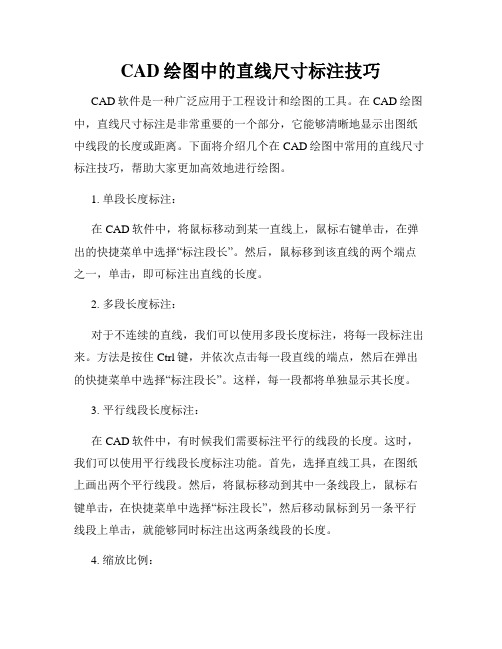
CAD绘图中的直线尺寸标注技巧CAD软件是一种广泛应用于工程设计和绘图的工具。
在CAD绘图中,直线尺寸标注是非常重要的一个部分,它能够清晰地显示出图纸中线段的长度或距离。
下面将介绍几个在CAD绘图中常用的直线尺寸标注技巧,帮助大家更加高效地进行绘图。
1. 单段长度标注:在CAD软件中,将鼠标移动到某一直线上,鼠标右键单击,在弹出的快捷菜单中选择“标注段长”。
然后,鼠标移到该直线的两个端点之一,单击,即可标注出直线的长度。
2. 多段长度标注:对于不连续的直线,我们可以使用多段长度标注,将每一段标注出来。
方法是按住Ctrl键,并依次点击每一段直线的端点,然后在弹出的快捷菜单中选择“标注段长”。
这样,每一段都将单独显示其长度。
3. 平行线段长度标注:在CAD软件中,有时候我们需要标注平行的线段的长度。
这时,我们可以使用平行线段长度标注功能。
首先,选择直线工具,在图纸上画出两个平行线段。
然后,将鼠标移动到其中一条线段上,鼠标右键单击,在快捷菜单中选择“标注段长”,然后移动鼠标到另一条平行线段上单击,就能够同时标注出这两条线段的长度。
4. 缩放比例:在进行直线尺寸标注时,有时候我们希望标注的尺寸能够保持一定的比例。
在CAD软件中,这一功能可以通过设置缩放比例来实现。
选择“标注”工具,然后点击图纸上的直线,将鼠标移动到该直线的一端,单击鼠标右键,在弹出的菜单中选择“设置比例”,在设置比例的对话框中输入所需的比例值。
5. 标注样式修改:在CAD软件中,默认的直线尺寸标注样式可能不太符合我们的要求。
我们可以根据需要对标注样式进行修改。
选择“标注”工具,点击图纸上的直线,在弹出的菜单中选择“样式”,然后可以对标注的字体、箭头形状等进行修改。
6. 文字旋转:有时候,在进行直线尺寸标注时,我们需要将标注的文字进行旋转,以适应图纸的布局要求。
在CAD软件中,我们可以通过选择“标注”工具,然后点击直线进行标注,在弹出的菜单中选择“旋转”,将鼠标移动到文字标注上,鼠标左键单击并拖动,即可完成文字的旋转。

cad标注直径4种方法在CAD设计中,标注直径是非常常见的操作,它能够准确地表示出零件或产品的尺寸大小,是设计过程中不可或缺的一部分。
在CAD软件中,标注直径的方法有很多种,下面我将介绍四种常用的方法,希望对大家有所帮助。
第一种方法是使用直径符号进行标注。
在CAD软件中,我们可以直接使用直径符号进行标注,这样可以直观地表示出尺寸的直径大小。
在进行标注时,我们可以选择直径符号,然后点击要标注的圆形或圆柱体,软件会自动计算出直径大小并进行标注。
这种方法简单直接,适用于一些简单的圆形零件。
第二种方法是使用直径标注命令进行标注。
在CAD软件中,通常会有直径标注的专门命令,我们可以通过这个命令来进行直径标注。
在进行标注时,我们可以选择直径标注命令,然后选择要标注的圆形或圆柱体,软件会自动计算出直径大小并进行标注。
这种方法比较灵活,适用于各种不同形状的零件。
第三种方法是使用直径标注工具进行标注。
在CAD软件中,有一些直径标注工具可以帮助我们快速进行直径标注。
我们可以通过这些工具选择要标注的圆形或圆柱体,软件会自动计算出直径大小并进行标注。
这种方法操作简单快捷,适用于大批量的直径标注工作。
第四种方法是使用表格进行直径标注。
在一些复杂的设计中,我们可能会需要对多个零件的直径进行标注,这时可以使用表格进行直径标注。
我们可以将所有零件的直径大小整理到表格中,然后在CAD软件中插入表格,并将表格中的直径大小与相应的零件进行关联。
这种方法适用于大批量、复杂的直径标注工作。
总的来说,标注直径是CAD设计中非常重要的一部分,而选择合适的标注方法可以提高工作效率,准确地表示出零件或产品的尺寸大小。
希望以上介绍的四种方法能够帮助大家更好地进行CAD设计工作。

CAD2024中的尺寸标注设置详解教程文件一、概述尺寸标注是CAD中非常重要的一个功能,它能够准确地描述绘图的尺寸和大小,方便设计师和使用者进行测量和计算。
本教程将详细介绍CAD2024中尺寸标注的设置方法,帮助大家更好地使用这个功能。
二、插入尺寸标注在CAD2024中插入尺寸标注有多种方法,下面以直线尺寸标注为例进行说明:2.在绘图区域内选择两条直线,点击确定。
3.在弹出的对话框中选择尺寸样式和单位,并设置其他相关参数,点击确定。
三、修改尺寸标注属性在CAD2024中,可以对插入的尺寸标注进行属性修改,以满足不同的需求。
具体步骤如下:1.选中需要修改属性的尺寸标注,右键点击选择"属性"。
2.在弹出的对话框中可以修改尺寸线、箭头、尺寸文字、标注线等属性,例如颜色、线型、文字高度等。
3.修改完成后点击确定即可应用修改。
四、设置尺寸标注样式2.在弹出的对话框中可以选择不同的尺寸样式,预览效果,并可以进行修改。
3.选择合适的样式后点击确定即可应用。
五、设置尺寸标注单位2.在弹出的对话框中选择所需的尺寸样式。
4.在弹出的对话框中可以修改单位的名称、精度等参数。
5.修改完成后点击确定即可应用。
六、设置尺寸标注的标注线位置1.选中需要设置标注线位置的尺寸标注,右键点击选择"属性"。
2.在尺寸标注的属性对话框中选择"标注线位置"。
3.在弹出的下拉选项中可以选择不同的标注线位置,例如"中心"、"上侧"、"下侧"等。
4.选择合适的标注线位置后点击确定即可应用。
七、总结通过本教程的学习,我们了解了CAD2024中尺寸标注设置的方法和技巧。
尺寸标注是绘图过程中重要的一步,准确和清晰的尺寸标注能够为设计和使用者提供便利。
希望大家能够运用好这个功能,在绘图中更加高效和精确。
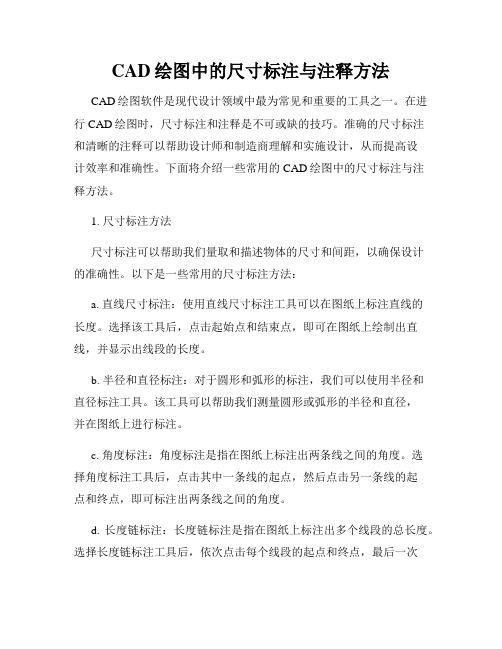
CAD绘图中的尺寸标注与注释方法CAD绘图软件是现代设计领域中最为常见和重要的工具之一。
在进行CAD绘图时,尺寸标注和注释是不可或缺的技巧。
准确的尺寸标注和清晰的注释可以帮助设计师和制造商理解和实施设计,从而提高设计效率和准确性。
下面将介绍一些常用的CAD绘图中的尺寸标注与注释方法。
1. 尺寸标注方法尺寸标注可以帮助我们量取和描述物体的尺寸和间距,以确保设计的准确性。
以下是一些常用的尺寸标注方法:a. 直线尺寸标注:使用直线尺寸标注工具可以在图纸上标注直线的长度。
选择该工具后,点击起始点和结束点,即可在图纸上绘制出直线,并显示出线段的长度。
b. 半径和直径标注:对于圆形和弧形的标注,我们可以使用半径和直径标注工具。
该工具可以帮助我们测量圆形或弧形的半径和直径,并在图纸上进行标注。
c. 角度标注:角度标注是指在图纸上标注出两条线之间的角度。
选择角度标注工具后,点击其中一条线的起点,然后点击另一条线的起点和终点,即可标注出两条线之间的角度。
d. 长度链标注:长度链标注是指在图纸上标注出多个线段的总长度。
选择长度链标注工具后,依次点击每个线段的起点和终点,最后一次点击时可以选择是否要闭合链,即形成一个封闭的形状,并显示出总长度。
e. 其他标注方法:除了以上常用的标注方法,CAD软件还提供了许多其他标注工具。
例如,我们可以使用垂直标注工具来标注出垂直线的长度,或者使用水平标注工具来标注出水平线的长度。
2. 注释方法注释是指在CAD图纸上添加文字和图形来解释和说明设计的特点和要求。
下面是一些常用的CAD绘图中的注释方法:a. 文字注释:文字注释是最常见和基本的注释方法。
通过选择文字注释工具,我们可以在图纸上点击鼠标来添加文字说明。
在添加文字时,可以选择字体、字号和对齐方式来使注释清晰易读。
b. 符号注释:符号注释是指在图纸上添加各种符号来表示特定的意义。
例如,我们可以使用《∆》符号来表示三角形,使用⊥符号来表示垂直等。

CAD制图中的尺寸标注方法在CAD制图中,尺寸标注是非常重要的一部分,它能够表达图纸上物体的准确尺寸,方便工程师或设计师进行后续的测量和制作。
下面将介绍几种常用的CAD制图中的尺寸标注方法。
1. 直接尺寸标注法直接尺寸标注法是最常用的一种方法,并且也是最基础的一种。
在绘制物体时,可以通过选择两个端点或其他特定的图形实体来进行尺寸标注。
以直线为例,通过选择直线的两个端点,然后输入尺寸数值,就可以在直线上标注出准确的尺寸。
这种方法简单易行,适用于大部分情况。
2. 基础线标注法基础线标注法是一种更加灵活的尺寸标注方法,它使用了基础线来标注物体的尺寸。
基础线可以是直线、半径、直径等。
在绘制物体时,可以通过选择两个基础线端点,然后输入尺寸数值,即可标注出准确的尺寸。
与直接尺寸标注法相比,基础线标注法可以更好地适应各种复杂的图形。
3. 连续标注法连续标注法是一种快速且高效的尺寸标注方法。
在使用这种方法时,只需选择一个起始点,然后依次选择需要标注的物体的端点,CAD软件会自动计算并标注出相应的尺寸。
这种方法适用于标注一系列相同间距或相同尺寸的物体,如零件的孔距、螺纹的节距等。
4. 余量标注法余量标注法是指在标注尺寸时,考虑到工艺等因素,对尺寸进行适当的增加或减小。
通过余量标注,能够确保物体在制造和装配过程中具有合适的尺寸,以避免因尺寸过大或过小而引起的问题。
在CAD制图中,可以通过选择相应的尺寸标注命令,并输入正负余量数值来实现余量标注。
需要注意的是,在进行尺寸标注时,应尽量使用清晰且易读的字体和适当的尺寸大小,以确保标注在图纸上清晰可见,并且不会与其他标注混淆。
此外,在标注尺寸时应遵守一定的规范,如使用横线表示尺寸线、通过箭头指示尺寸方向等。
总结起来,CAD制图中的尺寸标注方法主要包括直接尺寸标注法、基础线标注法、连续标注法和余量标注法。
根据具体的绘图需求和要标注的物体形状,可以选择合适的标注方法。
通过准确标注尺寸,能够提高绘图的精确度,为后续的制作和测量工作提供准确的参考。
今年来,cad的开发让我们的生活更加的简便。
在设计图纸上cad软件可以轻松的绘画出平面图,和三维图。
那么,cad要怎么去标注尺寸呢?以下为我整理的经验,希望对大家有所帮助。
工具/原料
电脑,cad软件
标注基本种类及方法
线性标注:此类标注可以标注出水平方向和竖直方向或指定方向上的尺寸标注。
先创建一条线,然后执行线性标注命令。
拾取线的一端,再拾取另一端。
指定尺寸线的位置就可以了。
对齐标注:指尺寸线与2尺寸界线的起始点连线相平行。
与线性标注的方法是一样的。
基线标注:基线用于以第一个标注的第一条界线为基准,连续标注多个线性尺寸。
每个新尺寸线将自动偏移一个以避免重叠。
先画一条多段的的线段。
然后用线性标注标注第一段线,然后换成基线标注标注剩下的线段就可以了。
连续标注:连续标注是以前一个标注的第二条界线为基准,连续标注多个线性尺寸。
切记,在使用连续
标注的时候,一定要先创建一个线性、坐标或者是角度坐标。
此类的方法与基线标注的方法是一样的
注意事项
本文原创,图片来源于网络。
未得本人允许,请勿转载。
如果喜欢本经验,请收藏以便下次观看。
如果对本人其他经验有兴趣,请加关注。
以便及时了解我的经验动态。